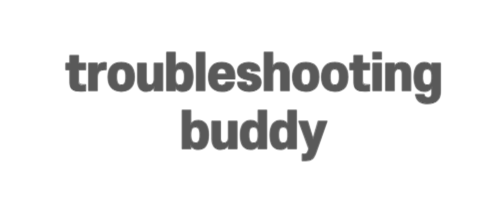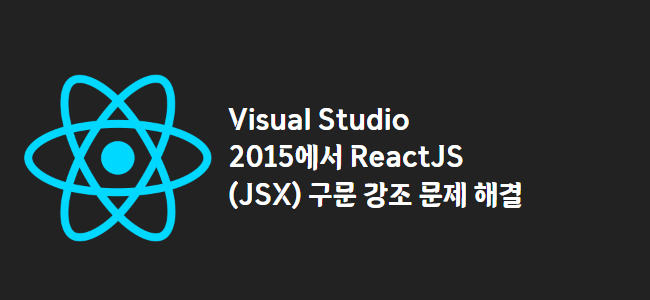
Visual Studio 2015에서의 ReactJS (JSX) 구문 강조 표시
ReactJS와 JSX 구문을 Visual Studio 2015에서 사용하고 있다면, JSX 코드를 강조 표시해주는 내장 지원 기능이 없음을 알 수 있었을 것입니다. 이 블로그 포스트에서는 Visual Studio 2015에서 JSX 구문 강조 표시를 활성화하는 방법에 대해 알아보겠습니다.
React.js 스타터 키트
Visual Studio 2015에서 JSX 구문을 지원하려면, Microsoft에서 제공하는 React.js 스타터 키트 확장 프로그램을 설치할 수 있습니다. 이 확장 프로그램은 JSX 코드 강조 표시를 위한 원시 지원 기능을 추가합니다. React.js 스타터 키트를 다운로드하고 설치하는 방법은 다음과 같습니다:
- Visual Studio 갤러리 웹사이트로 이동: React.js 스타터 키트
- “다운로드” 버튼을 클릭하여 확장 프로그램을 다운로드합니다.
- 다운로드한 파일을 실행하여 확장 프로그램을 설치합니다.
React.js 스타터 키트 확장 프로그램이 설치되면, Visual Studio 편집기에서 JSX 코드가 강조 표시됩니다. 이렇게 하면 ReactJS와 JSX 구문을 작업할 때 생산성이 크게 향상됩니다.
Visual Studio 2015의 업데이트 1
또 다른 방법으로, Visual Studio 2015를 최신 버전으로 업데이트하여 JSX 구문 강조 표시를 활성화할 수도 있습니다. Microsoft는 네이티브 JSX 강조 표시를 지원하는 업데이트(업데이트 1)를 출시했습니다. Visual Studio 2015를 업데이트하는 방법은 다음과 같습니다:
- Visual Studio 웹사이트로 이동: VS2015 업데이트 1
- “업데이트 다운로드” 버튼을 클릭하여 업데이트를 다운로드합니다.
- 다운로드한 파일을 실행하여 업데이트를 설치합니다.
Visual Studio 2015를 업데이트 1로 업데이트한 후에는, 편집기에서 JSX 코드 강조 표시를 사용할 수 있게 됩니다.
Visual Studio Code 사용 고려
Visual Studio 2015에서 JSX 구문 강조 표시에 여전히 문제가 있는 경우, Visual Studio Code를 사용하는 것을 고려해볼 수 있습니다. Visual Studio Code는 가벼우면서도 다양한 기능을 제공하는 다용도 코드 편집기로, JSX 구문을 훌륭하게 지원합니다. Visual Studio Code를 다음 웹사이트에서 다운로드할 수 있습니다: http://code.visualstudio.com/
Visual Studio Code로 전환하면, ReactJS와 JSX 구문을 작업할 때 더 순조롭고 효율적인 개발 환경의 이점을 누릴 수 있습니다.
마무리하면, Visual Studio 2015에서 JSX 구문 강조 표시를 활성화하면 ReactJS를 작업할 때 생산성이 크게 향상됩니다. 이를 위해 React.js 스타터 키트 확장 프로그램을 설치하거나 Visual Studio 2015를 최신 버전으로 업데이트할 수 있습니다. 또는 대안으로 Visual Studio Code를 코드 편집기로 사용하는 것도 고려해볼 수 있습니다. 선호하는 방법을 선택하고, Visual Studio 2015에서 JSX 구문 강조 표시의 장점을 즐기세요.